 MARY
MARY 19 дек 2007
19 дек 2007 14467
14467
1. Создаем новый документ с черным фоном.
2. Создаем новый слой. Берем инструмент Brush (Кисть), загружаем пакет кистей Молнии, выбираем любую молнию и рисуем ее белым цветом.

3. Переходим в ImageReady: File⇒Edit in ImageReady (Файл⇒Редактировать в ImageReady) или нажимаем кнопку на панели инструментов внизу.
4. В окне Анимации копируем наш единственный кадр и вставляем его 3 раза. В итоге имеем 4 одинаковых кадра.
5. Для первого и третьего кадра делаем слой с молнией невидимым.
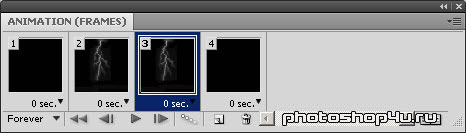
6. Выделяем первый и второй кадры и жмем кнопку Tween (Создать промежуточные кадры). Создаем 7 промежуточных кадров.
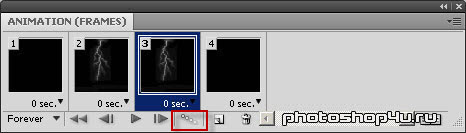
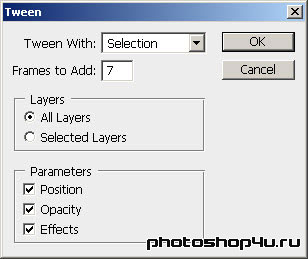
7. Аналогичным образом создаем промежуточные кадры для двух последних кадров. Но на этот раз делаем 3 промежуточных кадра.
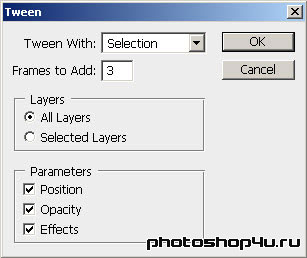
8. Ставим выдержку для последнего кадра 0,5 c, для остальных оставляем 0 с. Режим воспроизведения Forever (Всегда). Жмем кнопку Play. Если результат устраивает, сохраняем анимацию: File⇒Save Optimized As (Файл⇒Сохранить оптимизированный как) в формате *.gif.
Вместо черного фона можно использовать уже готовую фотографию.

Теги: урок, анимация, молния
Посетители, находящиеся в группе Гости, не могут оставлять комментарии к данной публикации.







